华为手机用户常常遇到一个问题:如何在手机桌面上同时下载两个微信应用,以便能够方便地同时登录两个不同的微信账号,事实上华为手机提供了一个简单而有效的解决方案。通过华为应用市场或者华为应用商店,用户可以下载并安装两个微信应用,并将它们分别安装到手机桌面上。这样用户就可以轻松地管理和使用多个微信账号了。华为手机的这一特性无疑为用户提供了更加便利和灵活的使用体验。
华为手机如何同时登录两个微信账号
具体方法:
1.解锁手机,可以看到当前桌面显示一个微信图标,点击设置。
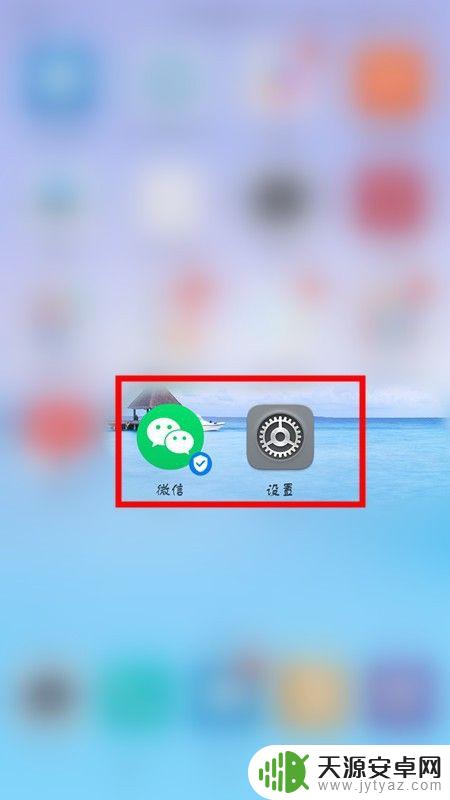
2.进入设置页面,点击应用和通知选项。
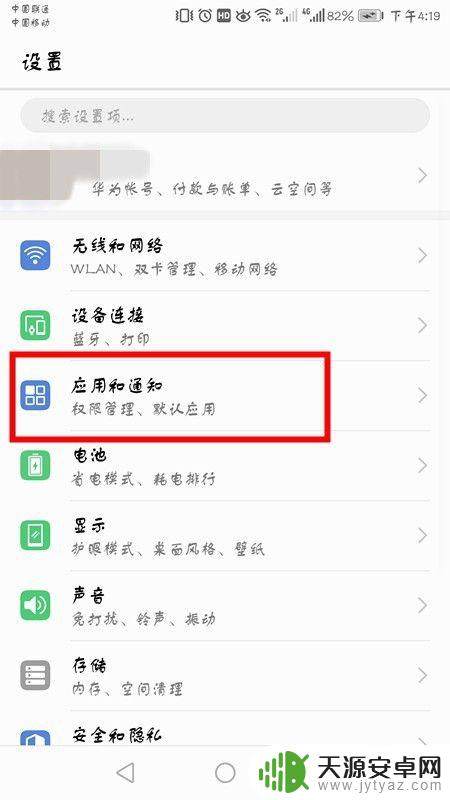
3.在应用和通知界面,点击应用分身。
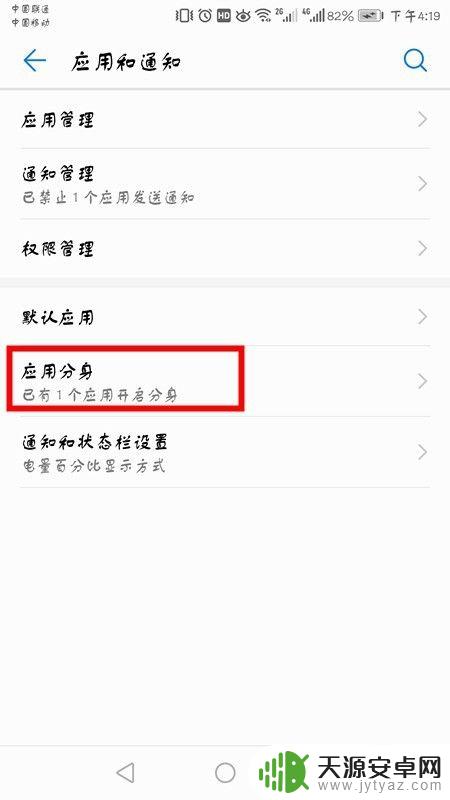
4.可以看到当前显示未分身的软件,选择微信,点击右面开启按钮。
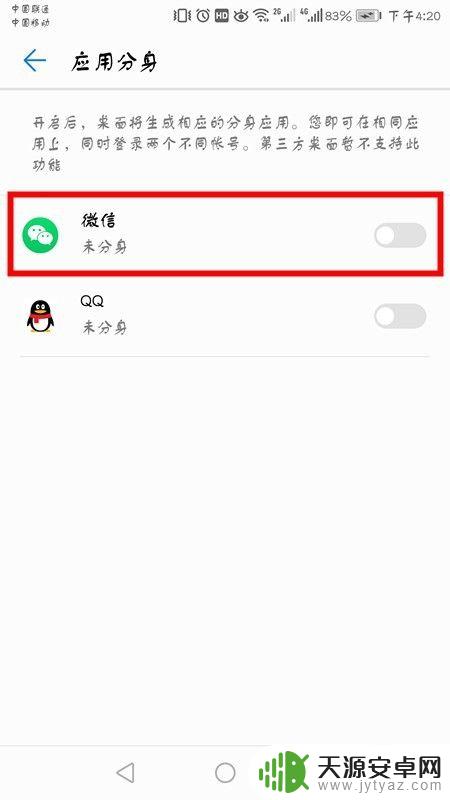
5.开启之后,底部会显示正在创建分身应用。
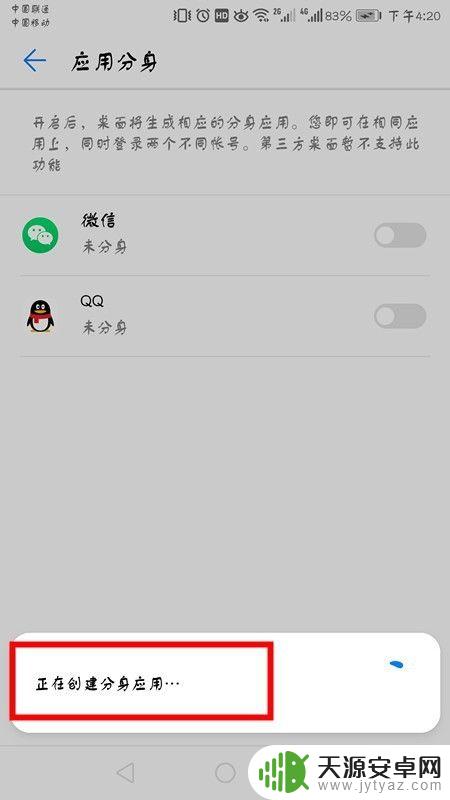
6.成功后返回桌面,会显示两个微信图标。点击登录另一个微信账号即可。
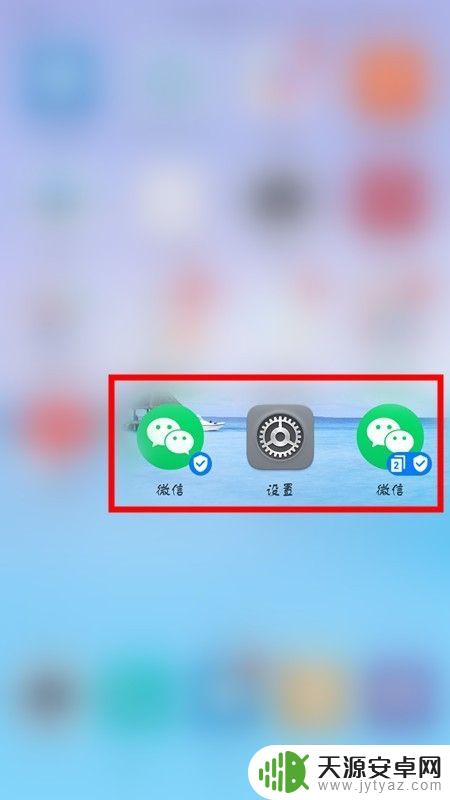
7.方法总结:
1、解锁手机点击设置。
2、选择应用和通知选项,点击应用分身。
3、选择微信,点击右面开启按钮,底部会显示正在创建分身应用。
4、返回桌面,会显示两个微信图标。点击登录另一个微信账号即可。
本文介绍了如何将两个微信下载到手机桌面的方法,如果这篇文章对您有所帮助,那将是非常有意义的。










